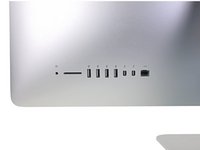Introduzione
Usa questa guida per sostituire o aggiornare l'SSD Blade proprietario di Apple (NVMe/PCIe x4) in un iMac Intel 21.5" EMC 2889.
Questa guida è creata per i modelli di iMac Intel 21.5" EMC 2889 con specifiche più elevate, equipaggiati con un SSD (configurazione Fusion Drive o SSD Blade).
Tutti gli iMac hanno anche una versione con un hard drive tradizionale, che puoi sostituire seguendo invece questa guida.
Cosa ti serve
-
Attrezzo utilizzato in questo passaggio:iMac Intel 21.5" Cardboard Service Wedge$4.99
-
Prima di iniziare a lavorare sull'iMac, scollega il computer dall'alimentazione e tieni premuto il pulsante di alimentazione per 10 secondi per scaricare i condensatori dell'alimentatore.
-
-
Attrezzo utilizzato in questo passaggio:Plastic Cards$2.99
-
A partire dall'angolo superiore destro dell'iMac, inserire una scheda di plastica fra il display e il telaio.
-
-
-
Mantieni lo schermo con uno mano mentre con l'altra stacchi il cavo di alimentazione dello schermo .
-
-
-
-
Rimuovi le seguenti cinque viti a croce Phillips che tengono in posizione la staffa di supporto inferiore:
-
Quattro viti da 3,2 mm
-
Una vite da 1,7 mm
-
-
-
Tira delicatamente il connettore del cavo dell'altoparlante verso il basso e rimuovilo dalla sua presa sulla scheda logica.
-
-
-
Rimuovi le seguenti viti Torx T10 che tengono ancorato il supporto del'hard drive sull'iMac:
-
Due viti da 21 mm
-
Una vite da 9 mm
-
Una vite da 27 mm
-
-
-
Usa la punta di uno spudger per spingere su un lato alla volta del connettore del cavo del tasto di accensione e scollegalo lentamente dalla sua presa.
-
-
-
Estrai delicatamente il connettore del cavo della ventola dal connettore presente sulla scheda logica.
-
-
-
Solleva l'hard drive dal lato più vicino alla scheda madre e tiralo leggermente fuori dal suo alloggio.
-
-
-
Svita la vite Torx T8 da 7,3 mm che fissa il supporto dell'unità alla scocca posteriore.
-
-
-
Rimuovi delicatamente il cavo dell'altoparlante sinistro dalla sua presa sulla scheda logica.
-
Per rimontare il dispositivo, segui queste istruzioni in ordine inverso e usa la nostra guida per le strisce adesive per riattaccare il vetro dello schermo.
Annulla: non ho completato questa guida.
Altre 13 persone hanno completato questa guida.
Un ringraziamento speciale a questi traduttori:
100%
Sara Balestra ci sta aiutando ad aggiustare il mondo! Vuoi partecipare?
Inizia a tradurre ›
8Commenti sulla guida
There’s no PCIe slot on the EMC 2889 motherboard???
It depends!
If you got a SATA drive’d model then that is correct! No PCI/e SSD slot.
But! If you got a Fusion Drive’d model, or one which has a SSD then your logic board DOES have the PCIe SSD slot
DanJ -
Hi, for iMac 16.2 no Fusion Drive and no HD/SSD, there aren’t EMC for upgrade/repair? I’ve searched in all place, OWC Aura Pro 2X isn’t compatible with 16.1 and 16.2… I think this model can be only repaired or upgraded (maybe only repaired) in Apple Store. This is right? Best regards
Both the 2015 21.5” iMacs iMac16.1 & iMac16.2 (4k) offer a 8.0 GT/s PCIe x4 custom blade SSD connector on SSD only model as well as with the Fusion Drive model. A straight HDD system will not have the slot hardware!
The problem you are seeing here is the 21.5” A1418 only supported PCIe 2.0 x4 where the 27” A1419 supported PCIe 3.0 x4. The older SSD’s Apple used where PCIe 2.0 x2.
Apple didn’t use the PCIe 2.0 x4 SSD very long which is why you need to stick with the real Apple SSD in this series requires.